1、首先我们新建一个wps文档,如图。

2、接着点击菜单懒得“插入”,如图。

3、然后点击插入菜单下的“形状”,如图。

4、接着选择燕尾箭头形状,如图。

5、这时候箭头形状一斤插入进文档中了,如图。

6、我们现在来拖动黄色圆点,直到自己满意的程度,如图。
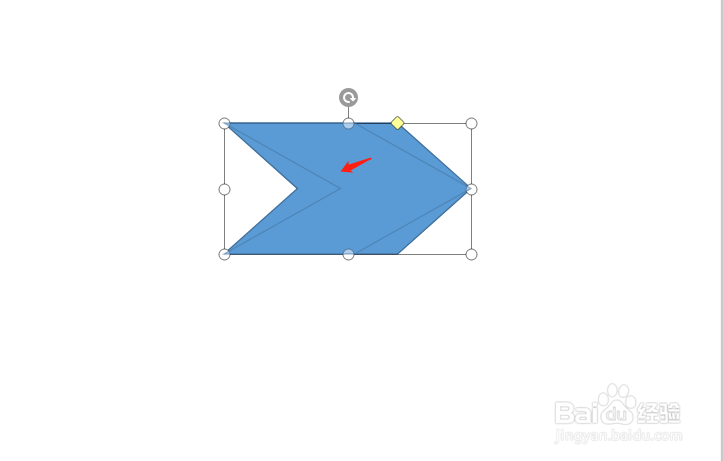
7、最后我们就会看到插入好的燕尾箭头图标了,如图。

时间:2024-10-12 06:25:41
1、首先我们新建一个wps文档,如图。

2、接着点击菜单懒得“插入”,如图。

3、然后点击插入菜单下的“形状”,如图。

4、接着选择燕尾箭头形状,如图。

5、这时候箭头形状一斤插入进文档中了,如图。

6、我们现在来拖动黄色圆点,直到自己满意的程度,如图。
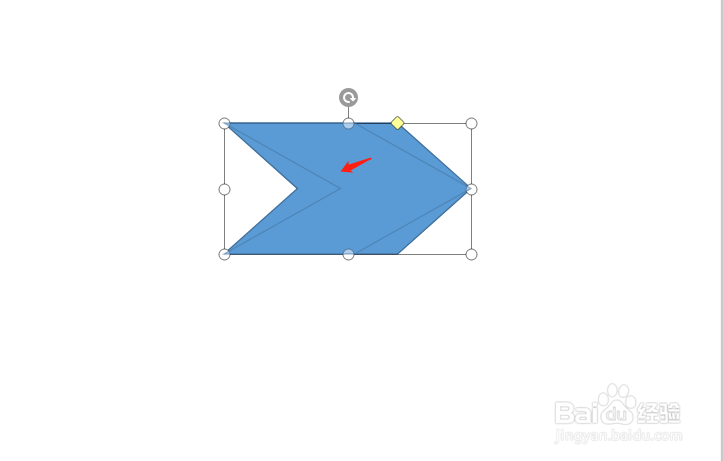
7、最后我们就会看到插入好的燕尾箭头图标了,如图。

